Inviare il tuo CV via email è un passaggio cruciale nel processo di candidatura. Spesso è la prima impressione che i potenziali datori di lavoro avranno di te, quindi è essenziale farlo bene. In questa guida, ti guideremo attraverso il modo corretto ed efficiente per inviare il tuo CV via email .
In questo articolo
Come inviare il tuo CV via email senza passare da un'app all'altra
Allegare il CV a un'e-mail può richiedere molto tempo e a volte può alterare la formattazione del documento. Per risparmiare tempo e preservare l'integrità del documento, è essenziale un'applicazione come PDFelement. PDFelement offre funzionalità complete che consentono di modificare senza problemi il CV e inviarlo come allegato e-mail. Ecco una guida passo passo per rendere il processo più facile da comprendere.
Passaggio 1
Salva il tuo CV in formato PDF. Avvia Wondershare PDFelement sul tuo dispositivo. Clicca su "Apri PDF" o trascina e rilascia il tuo CV sull'interfaccia di PDFelement.
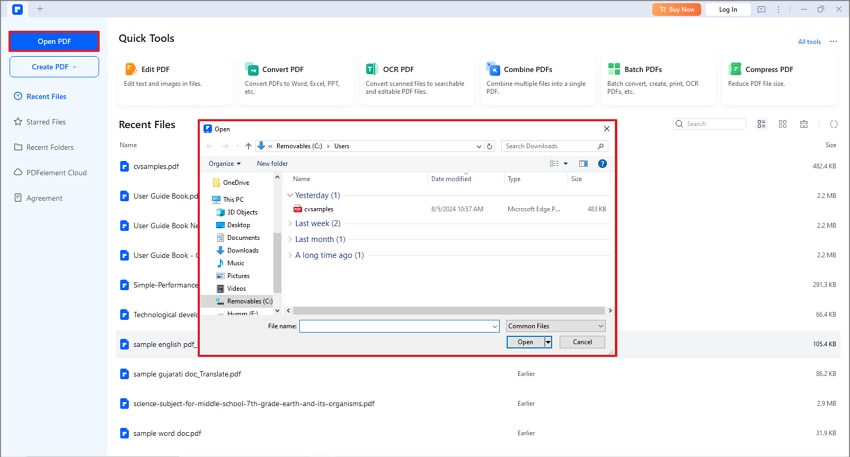
Passaggio 2
Una volta aperto il CV in PDFelement, utilizza gli strumenti dell'applicazione per modificare, combinare o unire documenti aggiuntivi, a seconda delle tue esigenze.
Passaggio 3
Per inviare il tuo CV via e-mail, clicca sull'opzione "Condividi" nell'angolo in alto a destra dell'interfaccia di PDFelement.

Passaggio 4
Nella nuova schermata di richiesta, seleziona l'opzione "Email" per allegare il tuo file a un'email.
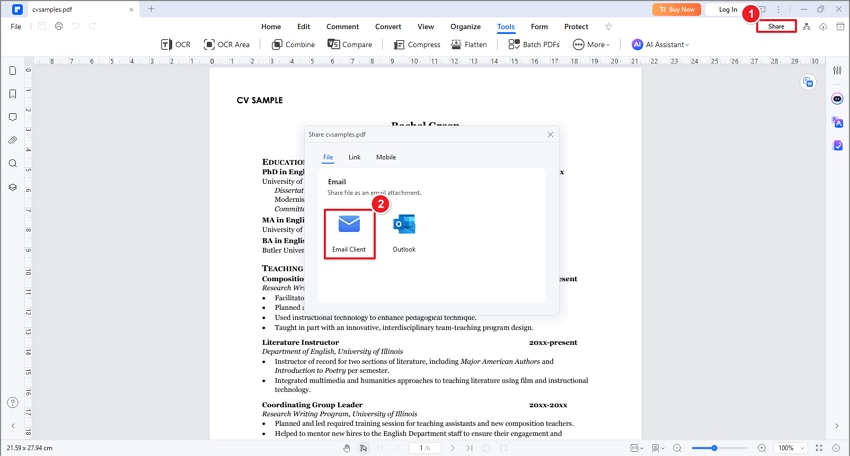
Passaggio 5
Apparirà una nuova finestra in cui potrai inserire l'indirizzo email del destinatario, digitare l'oggetto e aggiungere un messaggio, se necessario.
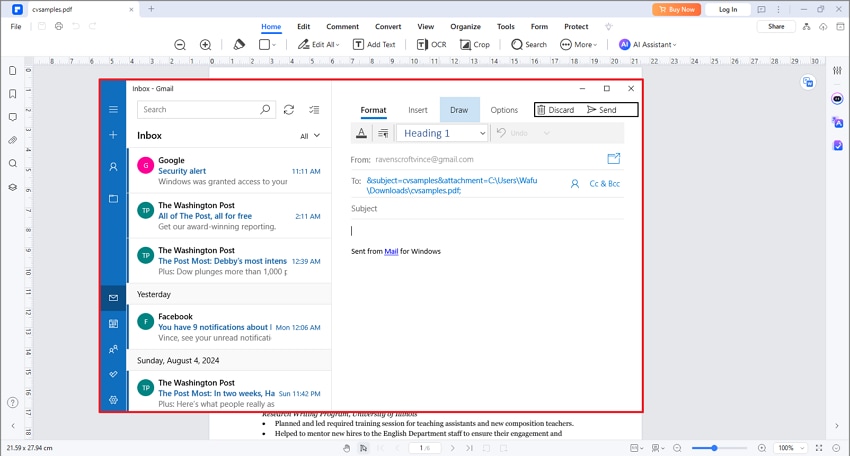
Importanza di organizzare i CV prima di inviarli
Quando il tuo CV è strutturato in modo logico e professionale, fa una buona prima impressione, dimostrando la tua attenzione ai dettagli e le tue capacità organizzative. Titoli chiari e un flusso coerente consentono ai responsabili delle assunzioni di navigare rapidamente e facilmente tra le tue qualifiche, esperienze e competenze. Ciò significa che possono identificare immediatamente le informazioni chiave, che possono essere fondamentali per fare un'impressione positiva e distinguersi dagli altri candidati.
Come modificare o organizzare il tuo CV prima di inviarlo
Immagina di inviare il tuo CV senza i dettagli corretti o informazioni aggiornate; questo può causare incomprensioni per il destinatario. Pertanto, modificare e organizzare il tuo CV prima di inviarlo via email al tuo potenziale datore di lavoro è fondamentale. Ciò garantisce che le tue informazioni siano accurate e migliora la leggibilità per il destinatario. Gli strumenti completi di PDFelement per la modifica e l'organizzazione dei PDF lo rendono un punto di svolta per qualsiasi candidato a un lavoro.
Come organizzare e correggere l'orientamento del tuo CV
Passaggio 1 Seleziona le pagine da ruotare
- Fare clic sulla pagina che si desidera ruotare nel pannello delle miniature sul lato sinistro.
- Per selezionare più pagine, tieni premuto il tasto Ctrl e clicca su ogni pagina che vuoi ruotare. Poi, clicca con il tasto destro su una miniatura qualsiasi e scegli l'opzione "Ruota".
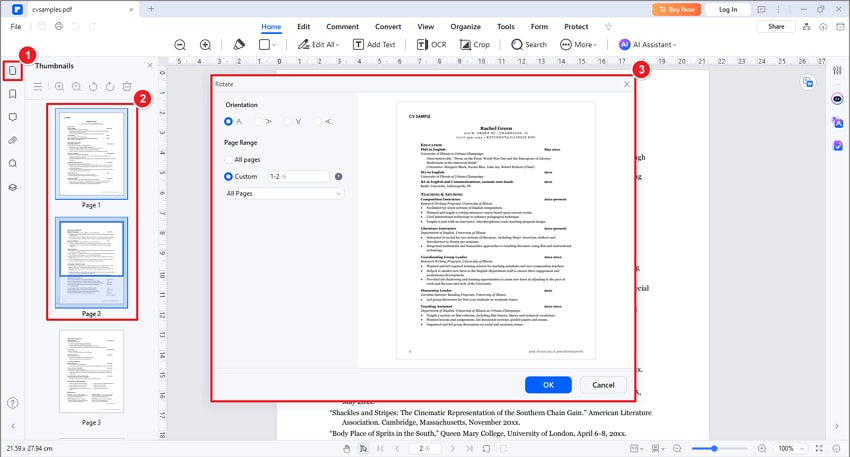
Passaggio 2: utilizzare il menu Pagina
- In alternativa, fare clic sul pulsante "Organizza".
- Inserisci il numero di pagina nella casella per selezionare una pagina specifica oppure clicca direttamente sulla miniatura della pagina.
- Utilizzare il pulsante di rotazione per girare la pagina in senso orario o antiorario.
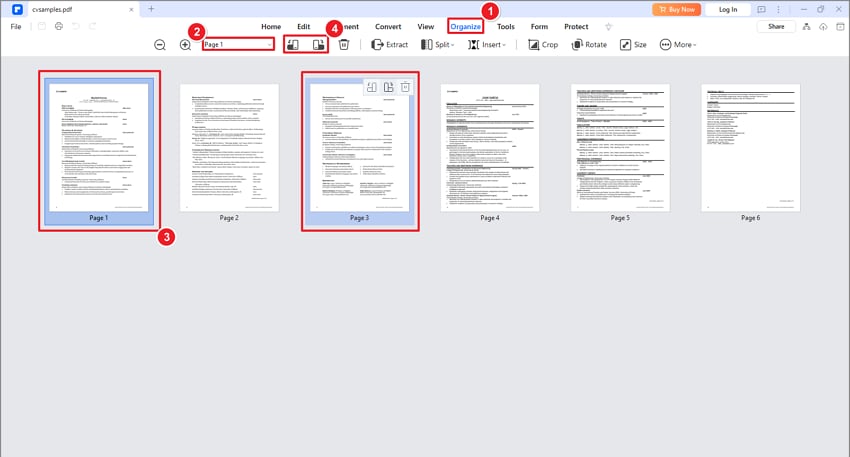
Passaggio 3: organizza le tue pagine
- Nella scheda "Organizza", fai semplicemente clic e trascina la pagina nella posizione desiderata.
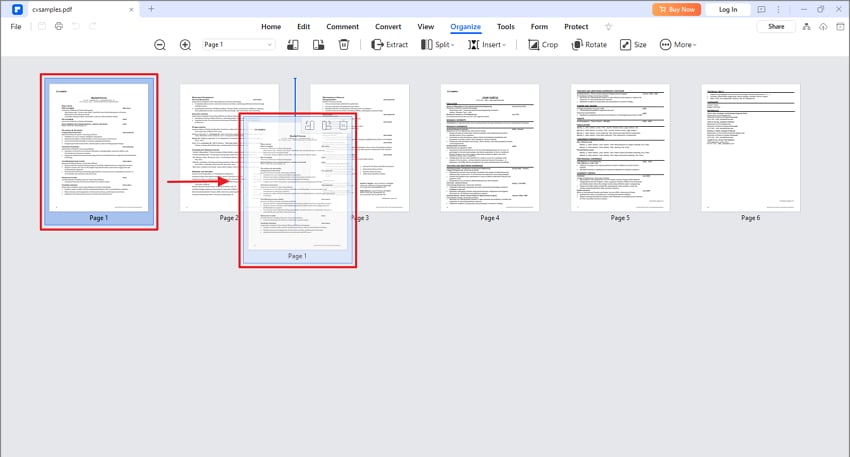
Passaggio 4 Salva le modifiche
- Fare clic su "File" e quindi scegliere "Salva" o "Salva con nome" per salvare le modifiche al PDF.

Suggerimenti per l'invio del CV via e-mail
Ecco come assicurarti che il tuo CV email si distingua:
1. Riga dell'oggetto Rendi la tua riga dell'oggetto chiara e professionale. Includi il tuo nome e il titolo del lavoro per assicurarti che sia immediatamente chiaro il motivo per cui ti stai rivolgendo a loro.
Esempio: “Domanda per la posizione di Marketing Manager – John Doe”
2. Corpo dell'email Mantieni la tua email breve, cortese e diretta. Presentati, menziona il lavoro e sottolinea perché sei la persona giusta.
Esempio:
Gentile [nome del responsabile delle assunzioni],
Mi sto candidando per la posizione di Marketing Manager presso [Nome azienda]. In allegato troverete il mio CV.
Grazie alla mia esperienza in [competenza o settore specifico], sono sicuro di poter contribuire efficacemente al tuo team. Non vedo l'ora di discutere di come le mie competenze si allineano alle tue esigenze.
Grazie per la vostra considerazione.
Distinti saluti,
John Doe
3. Allega il tuo CV Converti il tuo CV in PDF per assicurarti che abbia un aspetto professionale su qualsiasi dispositivo. PDFelement semplifica questa operazione e assicura che la formattazione rimanga intatta.
4. Sfrutta le funzionalità di PDFelement
- Unisci PDF: unisci il tuo CV, la lettera di presentazione e altri documenti in un unico file per una facile revisione.
- Condivisione del codice QR: crea un codice QR per il tuo CV, offrendo ai datori di lavoro un'opzione di accesso rapido.
- PDFelement Cloud: salva il tuo CV in PDFelement Cloud e condividi il link, rendendolo accessibile e facile da aggiornare.
5. Mantieni un tono professionale Utilizza un indirizzo email professionale, rileggi eventuali errori e verifica di rivolgerti alla persona e all'azienda corrette.
Modello di esempio di e-mail CV
- Riga dell'oggetto: Esempio: Domanda per la posizione [Titolo del lavoro] – [Il tuo nome]
- Corpo dell'e-mail: dichiara il tuo scopo, presentati brevemente e metti in evidenza le tue qualifiche.
Suggerimenti per l'email:
- Personalizza il contenuto: menziona l'azienda e il titolo lavorativo per dimostrare che sei concentrato e coinvolto.
- Sii conciso: sii breve: i responsabili delle assunzioni apprezzano una lettura chiara e veloce.
- Evidenzia le qualifiche principali: spiega brevemente perché sei la persona giusta per suscitare interesse.
- Chiusura professionale: concludi con un ringraziamento e i tuoi dati di contatto per lasciare un'impressione positiva.
Seguendo questi suggerimenti e sfruttando le funzionalità di PDFelement, puoi creare un'applicazione che si distingue e che non passa inosservata.
Conclusione
Creare un CV email che spicchi è essenziale nel mercato del lavoro odierno. Puoi catturare l'attenzione di un responsabile delle assunzioni creando un oggetto chiaro, mantenendo la tua email concisa e assicurandoti che il tuo CV sia professionale e ben formattato. PDFelement è la tua soluzione di riferimento, che offre strumenti per convertire il tuo CV in PDF, unire documenti e condividere tramite codici QR e archiviazione cloud sicura, rendendo l'intero processo fluido e professionale. Migliora le tue candidature di lavoro con PDFelement per assicurarti che il tuo CV lasci sempre un'impressione duratura.



